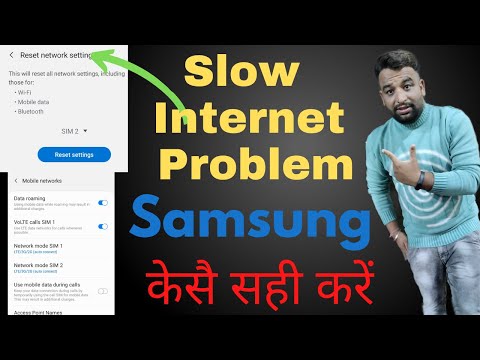
Saturs
Pašlaik ne visas ASV pilsētas var atbalstīt 5G. Neskatoties uz to, Samsung ir nolēmis izlaist jaunāko flagmani Galaxy S10 5G. Ja jūsu Galaxy S10 5G internets ir lēns un jūs nezināt, kāpēc, šī ziņa varētu palīdzēt. Uzziniet, ko varat darīt, lai savam S10 novērstu lēnu 5G savienojumu.
Pirms turpināt, mēs vēlamies jums atgādināt, ka, ja meklējat risinājumus savai #Android problēmai, varat sazināties ar mums, izmantojot saiti, kas sniegta šīs lapas apakšdaļā. Aprakstot problēmu, lūdzu, pēc iespējas detalizētāk, lai mēs varētu viegli noteikt atbilstošu risinājumu. Ja jūs varat, lūdzu, iekļaujiet precīzus kļūdu ziņojumus, kurus saņemat, lai dotu mums ideju, ar ko sākt. Ja pirms e-pasta nosūtīšanas mums jau esat izmēģinājis dažas problēmu novēršanas darbības, noteikti miniet tās, lai atbildēs tos varētu izlaist.
Ko darīt, ja Galaxy S10 5G internets ir lēns | 5G savienojums ir lēns vai nedarbojas
Ja jums ir Galaxy S10 5G, bet mobilā savienojuma ātrums nav tas, ko jūs sagaidāt, iespējams, ir problēma. 5G savienojuma ātrums acīmredzami ir daudz ātrāks nekā pašreizējais 4G ātrums, tāpēc jums noteikti ir tiesības uz jautājumu. Šī problēmu novēršanas rokasgrāmata palīdzēs jums veikt darbības, ja jūsu Galaxy S10 5G internets ir lēns.
S10 5G internets ir lēns labojums # 1: apstipriniet, ka 5G darbojas
Tā kā šodien esat Samsung vienīgais 5G spējīgais tālrunis, vispirms vēlaties pārliecināties, vai tālrunis ir iestatīts pareizi izmantot 5G. Tas nozīmē, ka jāpārbauda, vai ierīcē ir iespējots pareizais tīkla režīms. Lai to izdarītu, rīkojieties šādi:
- Atveriet lietotni Iestatījumi.
- Pieskarieties vienumam Savienojumi.
- Pieskarieties vienumam Mobilie tīkli.
- Pieskarieties vienumam Tīkla režīms.
- Sarakstā atlasiet 5G. Pārliecinieties, ka blakus tam ir atzīme.
- Pārbaudiet problēmu.
Ja jūsu S10 5G internets ir lēns, pat ja 5G tīkla režīms jau ir izvēlēts, pārliecinieties, vai tā nav tīkla problēma, pārbaudot, vai statusa joslā parādās 5G indikators. Ja tas parāda tikai 4G vai lēnāku tīklu, iespējams, ka 5G signāls jūsu pašreizējā atrašanās vietā ir problemātisks. Ja jūsu vietā ir 5G pārklājums, sazinieties ar savu mobilo sakaru operatoru. Paturiet prātā, ka 5G ir jauna tehnoloģija, iespējams, nav pieejama vietās, kur darbojas 4G. Atkal iegūstiet informāciju no tīkla operatora par to.
S10 5G internets ir lēns labojums # 2: pārbaudiet signāla stiprumu
Ja jūsu Galaxy S10 5G parāda, ka tas ir savienots ar 5G tīklu, bet signāla stiprums ir zems (tajā ir tikai 1 vai 2 signāla joslas), tas var būt iemesls, kāpēc internets ir lēns. Mēģiniet veikt ātruma pārbaudi un pārbaudīt iegūto ātrumu. Lai veiktu šo uzdevumu, varat instalēt Ookla ātruma pārbaudes lietotni. Atkarībā no jūsu pārvadātāja ātrums var atšķirties. Ja jums izdevās iegūt ātrāku 5G savienojumu tajā pašā vietā, kur pašlaik atrodaties, iespējams, ka problēmas cēlonis ir ierīce vai tīkls. Vispirms mēģiniet piezvanīt tīkla operatoram un noskaidrot, vai attiecīgajā apgabalā viņiem ir problēmas ar 5G savienojumu. Pretējā gadījumā turpiniet ierīces problēmu novēršanu, izpildot mūsu tālāk sniegtos ieteikumus.
S10 5G internets ir lēns labojums # 3: restartējiet ierīci
Viens no efektīvajiem veidiem, kā novērst tīkla problēmas, ir vienkārši restartēt sistēmu. Pēc tam, kad tālrunis kādu laiku darbojas, var rasties īslaicīgas kļūdas. Lai uzzinātu, vai tas tā ir, mēģiniet nospiest un turēt barošanas pogu. No turienes pieskarieties opcijai Restartēt, lai restartētu. Vai arī varat nospiest barošanas un skaļuma samazināšanas pogas apmēram 10 sekundes. Kad tālrunis ir restartēts, atlaidiet pogas. Parasti tas ir efektīvs, novēršot kļūdas, kas izveidojās, kad sistēma kādu laiku darbojas. Lai samazinātu kļūdu iespējamību, iesakām vismaz reizi nedēļā restartēt S10, izmantojot šo metodi.
Dažiem Galaxy S10 var būt nedaudz atšķirīgs veids, kā sasniegt to pašu metodi. Lūk, kā:
- Nospiediet un turiet nospiestu pogu Power + Skaļuma samazināšana apmēram 10 sekundes vai līdz ierīce ieslēdzas. Atstājiet vairākas sekundes, līdz tiek parādīts ekrāns Maintenance Boot Mode.
- Ekrānā Maintenance Boot Mode atlasiet Normal Boot. Varat izmantot skaļuma regulēšanas pogas, lai pārlūkotu pieejamās opcijas, un apakšējo kreiso pogu (zem skaļuma regulēšanas pogām), lai atlasītu. Pagaidiet līdz 90 sekundēm, līdz atiestatīšana ir pabeigta.
S10 5G internets ir lēns labojums # 4: atiestatiet tīkla iestatījumus
Tā kā galvenā problēma ir lēna interneta savienojamība, nākamais solis ir pārliecināties, vai ierīcei ir pareiza tīkla konfigurācija. To var izdarīt, atiestatot tālruņa tīkla iestatījumus. Parasti tas efektīvi novērš savienojuma problēmas. Lūk, kā to izdarīt:
- Atveriet lietotni Iestatījumi.
- Pieskarieties vienumam Vispārējā pārvaldība.
- Pieskarieties vienumam Atiestatīt.
- Pieskarieties vienumam Atiestatīt tīkla iestatījumus.
- Pieskarieties vienumam Atiestatīt, lai apstiprinātu.
S10 5G internets ir lēns labojums # 5: atsvaidziniet sistēmas kešatmiņu
Lai ātri ielādētu lietotnes, Android ir atkarīgs no pagaidu failu kopas, ko sauc par sistēmas kešatmiņu. Ja šī kešatmiņa tiek bojāta vai novecojusi, ierīce var pēkšņi atpalikt, sastingt vai parādīt lēnas veiktspējas pazīmes. Citreiz var rasties neparasti traucējumi, kā arī ietekmēt sistēmas vispārējo darbību. Lai nodrošinātu, ka jūsu S10 ir laba sistēmas kešatmiņa, iesakām to notīrīt reizi pāris mēnešos. Lūk, kā to izdarīt:
- Izslēdziet ierīci.
- Nospiediet un turiet skaļuma palielināšanas taustiņu un Bixby taustiņu, pēc tam nospiediet un turiet ieslēgšanas / izslēgšanas taustiņu.
- Kad tiek parādīts zaļais Android logotips, atlaidiet visus taustiņus (pirms Android sistēmas atkopšanas izvēlnes opciju parādīšanas aptuveni 30 - 60 sekundes tiks rādīts ziņojums “Sistēmas atjauninājuma instalēšana”).
- Nospiediet skaļuma samazināšanas taustiņu vairākas reizes, lai iezīmētu ‘noslaucīt kešatmiņas nodalījumu’.
- Nospiediet barošanas pogu, lai atlasītu.
- Nospiediet skaļuma samazināšanas taustiņu, līdz tiek iezīmēts “jā”, un nospiediet barošanas pogu.
- Kad tīrīšanas kešatmiņas nodalījums ir pabeigts, tiek iezīmēts “Reboot system now”.
- Nospiediet barošanas taustiņu, lai restartētu ierīci.
S10 5G internets ir lēns labojums # 6: izslēdziet lejupielādes
Daži Galaxy S10 5G lietotāji ziņo par lejupielādes ātrumu, kas pārsniedz 1 Gb / s, lielu failu lejupielāde acīmredzami ir brīze. Gadījumā, ja esat aizmirsis, pārliecinieties, ka ierīce pašlaik neko nelādē. Lietotnes, kas pārvalda lejupielādes, piemēram, torrentu lietotnes, var darboties fonā un turpināt lejupielādi. Mēģiniet pārskatīt savu lietotņu sarakstu un pārbaudīt, vai ir iespējams, ka kāds no viņiem kaut ko lejupielādē.
S10 5G internets ir lēns labojums # 7: pārbaudiet, vai nav pieejama slikta trešās puses lietotne
Dažreiz slikti kodēta lietotne vai ļaunprātīga programmatūra var traucēt Android darbību un radīt problēmas. Lai pārbaudītu, vai jums ir trešās puses lietotņu problēma, restartējiet tālruni drošajā režīmā. Drošajā režīmā visas trešās puses lietotnes, tās lejupielādētās lietotnes, kuras nebija oriģinālās programmatūras komplektācijā, tiks apturētas. Tātad, ja problēmu rada kāds no viņiem, problēma, ar kuru jūs šobrīd saskaras, drošajā režīmā nebūs pieejama. Lai tālruni palaistu drošajā režīmā:
- Izslēdziet ierīci.
- Nospiediet un turiet ieslēgšanas / izslēgšanas taustiņu aiz ekrāna ar ierīces nosaukumu.
- Kad ekrānā parādās ‘SAMSUNG’, atlaidiet barošanas taustiņu.
- Tūlīt pēc barošanas taustiņa atlaišanas nospiediet un turiet skaļuma samazināšanas taustiņu.
- Turpiniet turēt skaļuma samazināšanas taustiņu, līdz ierīce pabeidz restartēšanu.
- Drošais režīms tiks parādīts ekrāna apakšējā kreisajā stūrī.
- Kad redzat “Drošais režīms”, atlaidiet skaļuma samazināšanas taustiņu.
Ja drošajā režīmā jūsu Galaxy S10 5G interneta savienojuma ātrums ievērojami uzlabojas un jūs domājat, ka jums ir kāda lietotnes problēma, jums vajadzētu turpināt izmeklēšanu. Lai identificētu vainīgo, varat izmantot izslēgšanas metodi. Lūk, kā:
- Boot drošajā režīmā.
- Pārbaudiet problēmu.
- Kad esat apstiprinājis, ka pie vainas ir trešās puses lietotne, varat sākt lietotņu atinstalēšanu atsevišķi. Mēs iesakām sākt ar pēdējiem pievienotajiem.
- Pēc lietotnes atinstalēšanas restartējiet tālruni normālā režīmā un pārbaudiet, vai nav problēmu.
- Ja jūsu S10 joprojām ir problemātisks, atkārtojiet 1. – 4. Darbību.
S10 5G internets ir lēns labojums # 8: rūpnīcas atiestatīšana
Ja jūsu Galaxy S10 5G internets šajā brīdī joprojām ir lēns, pēdējais problēmu novēršanas solis, kuru varat veikt savā ierīcē, tiek atiestatīts rūpnīcā. Tas nodrošinās, ka jūs atgriezīsit visus programmatūras iestatījumus pēc noklusējuma. Pārliecinieties, ka pirms laika izveidojat savu personas datu dublējumu, lai nezaudētu tos.
Lai rūpnīcā atiestatītu Galaxy S10:
1. metode: kā grūti atiestatīt Samsung Galaxy S10, izmantojot iestatījumu izvēlni
Tas ir vienkāršākais veids, kā noslaucīt savu Galaxy S10. viss, kas jums jādara, ir doties uz izvēlni Iestatījumi un izpildīt tālāk norādītās darbības. Mēs iesakām izmantot šo metodi, ja iestatījumu sadaļā nav problēmu.
- Izveidojiet savu personisko datu dublējumu un noņemiet savu Google kontu.
- Atveriet lietotni Iestatījumi.
- Ritiniet līdz un pieskarieties General management.
- Pieskarieties vienumam Atiestatīt.
- No norādītajām opcijām atlasiet Rūpnīcas datu atiestatīšana.
- Izlasiet informāciju un pēc tam pieskarieties Atiestatīt, lai turpinātu.
- Pieskarieties Dzēst visu, lai apstiprinātu darbību.
2. metode: kā grūti atiestatīt Samsung Galaxy S10, izmantojot aparatūras pogas
Ja jūsu gadījums ir tāds, ka tālrunis netiek startēts vai tas tiek palaists, bet iestatījumu izvēlne nav pieejama, šī metode var būt noderīga. Pirmkārt, jums jāiestata ierīce atkopšanas režīmā. Kad esat veiksmīgi piekļuvis atkopšanai, ir pienācis laiks sākt pareizu atiestatīšanas procedūru. Lai varētu piekļūt atkopšanai, var būt nepieciešami daži mēģinājumi, tāpēc esiet pacietīgs un vienkārši mēģiniet vēlreiz.
- Ja iespējams, pirms laika izveidojiet savu personas datu dublējumu. Ja jūsu problēma neļauj to darīt, vienkārši izlaidiet šo darbību.
- Turklāt vēlaties pārliecināties, ka esat noņēmis savu Google kontu. Ja jūsu problēma neļauj to darīt, vienkārši izlaidiet šo darbību.
- Izslēdziet ierīci. Tas ir svarīgi. Ja nevarat to izslēgt, jūs nekad nevarēsiet palaist atkopšanas režīmā. Ja nevarat regulāri izslēgt ierīci, izmantojot barošanas pogu, pagaidiet, līdz tālruņa akumulators ir iztukšots. Pēc tam uzlādējiet tālruni 30 minūtes pirms sāknēšanas atkopšanas režīmā.
- Vienlaicīgi nospiediet un turiet pogu Skaļuma palielināšana un Bixby.
- Turot nospiestu skaļuma palielināšanas un Bixby taustiņus, nospiediet un turiet barošanas pogu.
- Tagad parādīsies atkopšanas ekrāna izvēlne. Kad to redzat, atlaidiet pogas.
- Izmantojiet pogu Skaļuma samazināšana, līdz iezīmējat opciju “Wipe data / factory reset”.
- Nospiediet barošanas pogu, lai atlasītu “Wipe data / factory reset”.
- Izmantojiet skaļuma samazināšanas funkciju, lai izceltu Jā.
- Nospiediet barošanas pogu, lai apstiprinātu rūpnīcas atiestatīšanu.
S10 5G internets ir lēns labojums # 9: saņemiet palīdzību no tīkla operatora
Ja rūpnīcas atiestatīšana neizdodas novērst problēmu, tas nozīmē, ka iemesls, kāpēc jūsu S10 5G internets ir lēns, var būt saistīts ar tīklu. Šajā brīdī pārliecinieties, ka runājat ar tīkla operatoru, lai viņš varētu pārbaudīt problēmu.
Ja esat viens no lietotājiem, kurš saskaras ar problēmu ar jūsu ierīci, informējiet mūs. Mēs piedāvājam risinājumus ar Android saistītām problēmām bez maksas, tāpēc, ja jums ir problēma ar Android ierīci, vienkārši aizpildiet īso anketu šo saiti un mēs centīsimies publicēt savas atbildes nākamajos ierakstos. Mēs nevaram garantēt ātru atbildi, tāpēc, ja jūsu jautājums ir atkarīgs no laika, lūdzu, atrodiet citu veidu, kā atrisināt problēmu.
Ja jums šķiet, ka šī ziņa ir noderīga, lūdzu, palīdziet mums, izplatot vārdu draugiem. TheDroidGuy piedalās arī sociālajos tīklos, tāpēc, iespējams, vēlēsities sazināties ar mūsu kopienu mūsu Facebook un Google+ lapās.


